苹果手机关闭自动锁屏 iPhone苹果手机永不锁定屏幕设置是很多用户在日常使用中遇到的问题,有时候我们在使用手机时,希望屏幕一直保持亮着的状态,但是苹果手机的自动锁屏功能却不允许这样的设置。很多用户都在寻找方法来关闭自动锁屏,让手机的屏幕永远保持亮着的状态。在这篇文章中我们将介绍如何关闭苹果手机的自动锁屏功能,让手机屏幕永远不会锁定。
iPhone苹果手机永不锁定屏幕设置
具体步骤:
1.点击苹果手机【设置】;
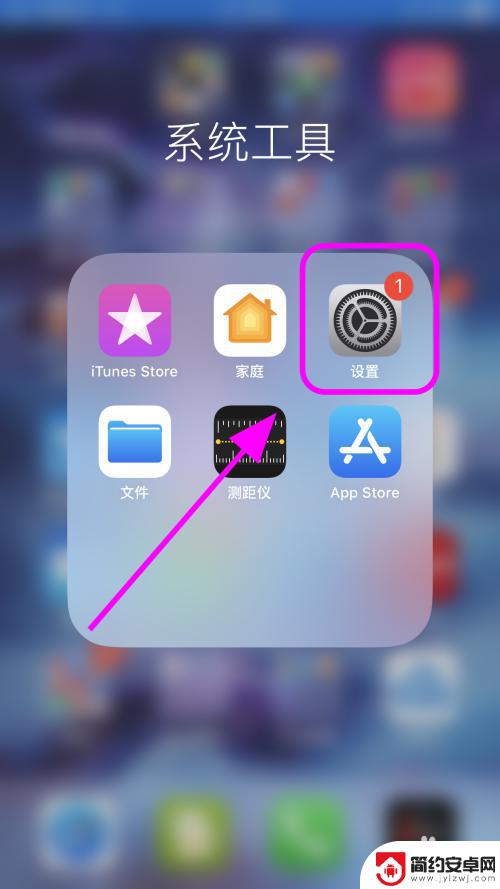
2.进入【设置】页面;
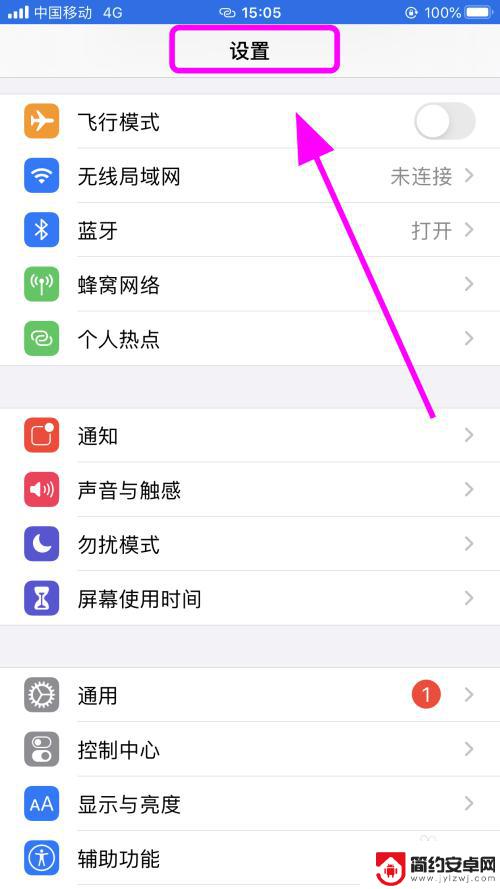
3.在设置页面向上滑动手机屏幕,找到并点击【显示与亮度】功能;
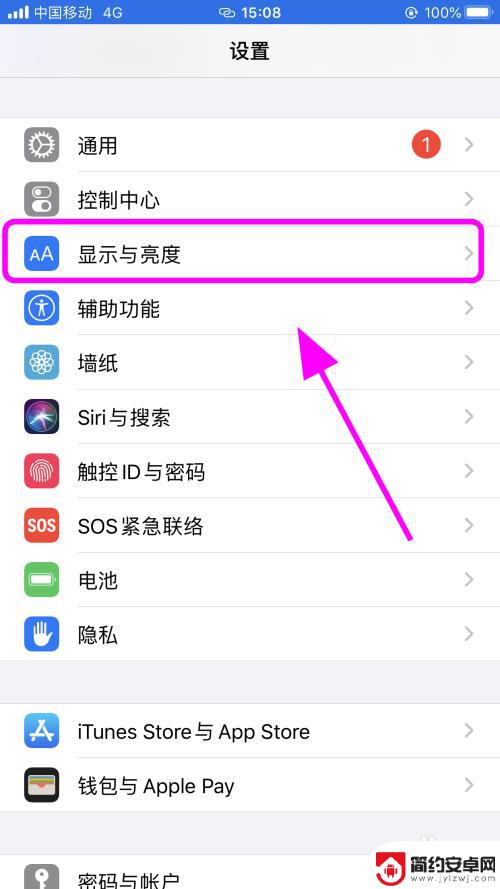
4.进入【显示与亮度】页面;
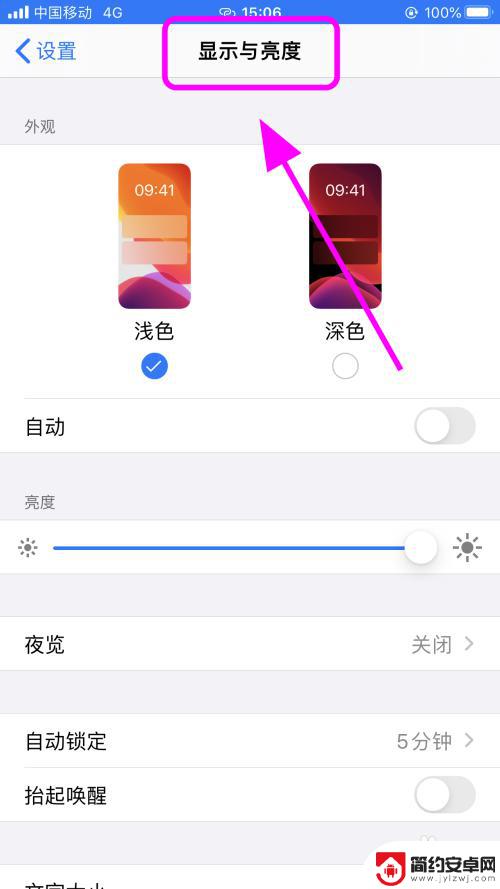
5.在显示与亮度中,点击【屏幕锁定】功能按键;
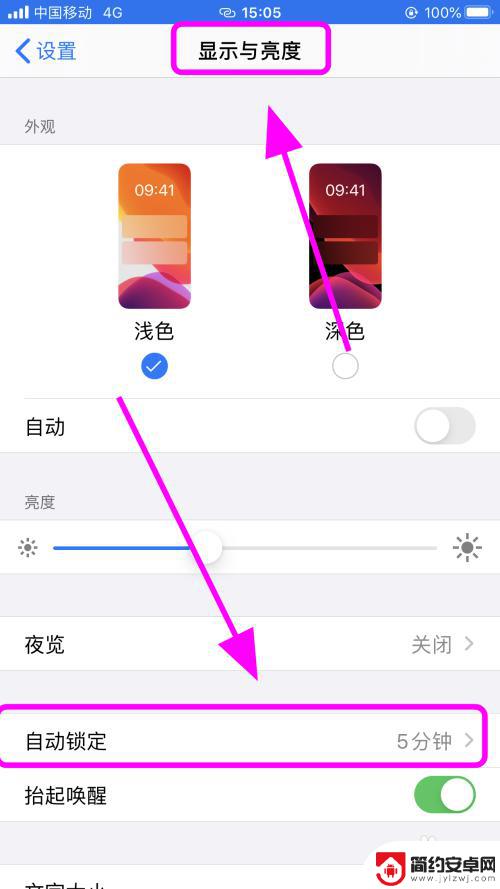
6.进入屏幕锁定设置,选择并点击【永不】,那么你的手机将永久不锁定屏幕,完成;
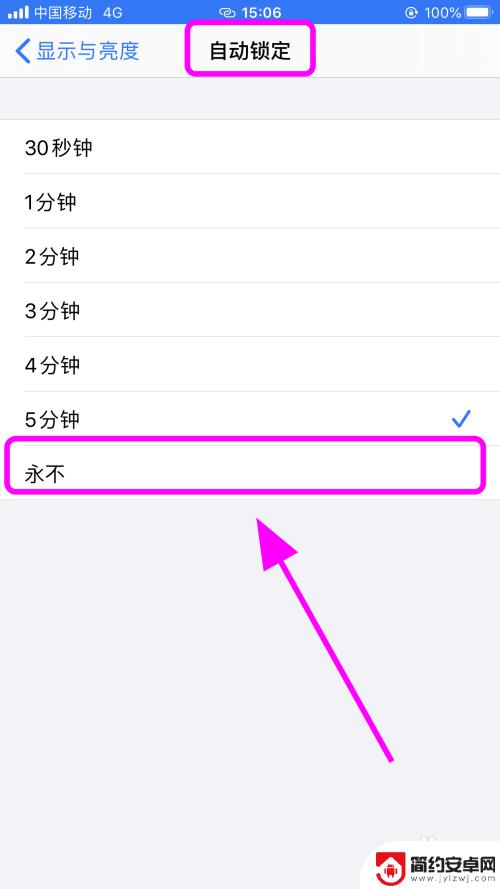
7.以上就是iPhone苹果手机怎么关闭自动锁屏,永不锁定屏幕的步骤。感谢阅读。
以上就是苹果手机关闭自动锁屏的全部内容,碰到同样情况的朋友们赶紧参照小编的方法来处理吧,希望能够对大家有所帮助。










